eSIM bị kẹt ở trạng thái 'Đang Kích hoạt'? Các cách sửa lỗi nhanh cho người dùng Yoho Mobile
Bruce Li•Sep 16, 2025
Bạn vừa đến một quốc gia mới, hào hứng khám phá. Bạn đã mua một chiếc eSIM Yoho Mobile để có kết nối ngay lập tức, nhưng màn hình điện thoại của bạn cứ hiển thị một cách cứng đầu “Đang Kích hoạt…” Đây là một tình huống khó chịu, nhưng đừng lo, thường thì nó rất dễ khắc phục. Mặc dù eSIM của Yoho Mobile được thiết kế để kích hoạt trong vòng chưa đầy một phút, đôi khi một sự cố nhỏ có thể gây ra sự chậm trễ.
Việc có quyền truy cập dữ liệu tức thì cho bản đồ và các cập nhật là rất quan trọng, một điểm thường được nhấn mạnh bởi các du khách dày dạn kinh nghiệm trên các blog như Nomadic Matt. Hướng dẫn này sẽ chỉ cho bạn các bước khắc phục sự cố đơn giản, từng bước một để giải quyết vấn đề “eSIM bị kẹt khi kích hoạt” và giúp bạn trực tuyến. Nếu bạn đang lên kế hoạch cho chuyến đi tiếp theo và muốn tránh mọi rắc rối, hãy xem xét các gói eSIM linh hoạt của Yoho Mobile để có kết nối toàn cầu liền mạch.
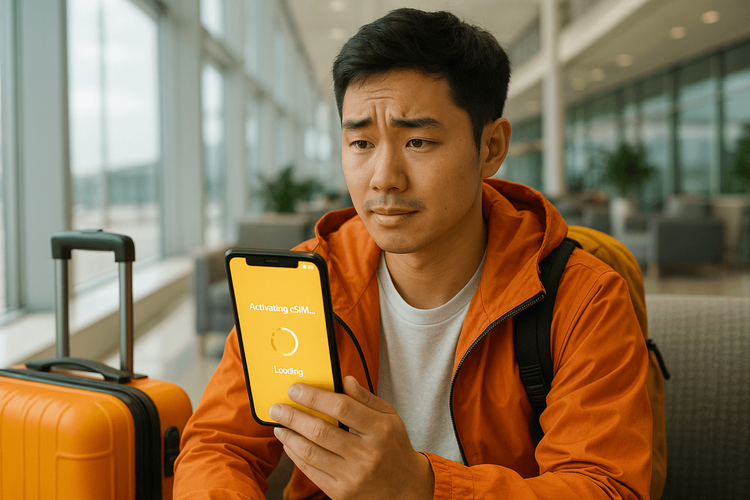
Tại sao việc kích hoạt eSIM của bạn có thể mất nhiều thời gian
Việc kích hoạt eSIM bị chậm có thể xảy ra vì một vài lý do phổ biến:
- Kết nối mạng kém: Kích hoạt eSIM yêu cầu một kết nối internet ổn định (tốt nhất là Wi-Fi) để tải xuống hồ sơ.
- Cài đặt thiết bị: Một trục trặc phần mềm nhỏ hoặc cài đặt không chính xác trên điện thoại của bạn có thể cản trở quá trình.
- Hệ thống nhà mạng bị trễ: Trong một số ít trường hợp, có thể có một sự chậm trễ nhỏ trong việc hệ thống mạng giao tiếp với thiết bị của bạn.
- Tương thích thiết bị: Điện thoại của bạn phải là phiên bản quốc tế (đã mở khóa mạng) và tương thích với eSIM. Theo các nhà sản xuất thiết bị như Apple và Google, việc đảm bảo thiết bị của bạn sẵn sàng cho eSIM là một bước đầu tiên quan trọng.
Sửa lỗi nhanh: Hướng dẫn từng bước của bạn
Thực hiện các bước sau theo thứ tự. Hầu hết các vấn đề kích hoạt đều được giải quyết trong vài bước đầu tiên!
Bước 1: Kiểm tra kết nối Internet của bạn
Điều đầu tiên cần kiểm tra là kết nối internet của bạn. Điện thoại của bạn cần một kết nối Wi-Fi hoặc dữ liệu di động ổn định từ SIM chính để tải xuống và kích hoạt hồ sơ eSIM.
- Kết nối với một mạng Wi-Fi đáng tin cậy tại khách sạn, sân bay hoặc quán cà phê.
- Thử tắt và bật lại Wi-Fi của bạn.
Bước 2: Khởi động lại thiết bị của bạn
Đây là mẹo lâu đời nhất trong sách hướng dẫn hỗ trợ kỹ thuật vì một lý do. Khởi động lại điện thoại có thể xóa các trục trặc tạm thời và buộc thiết bị thiết lập lại kết nối với mạng. Như đã được giải thích bởi các chuyên gia công nghệ tại các trang tin như CNET, một lần khởi động lại đơn giản có thể giải quyết một số lượng đáng ngạc nhiên các vấn đề.
Bước 3: Bật và tắt Chế độ máy bay
Đây là một cách nhanh chóng để đặt lại tất cả các kết nối mạng của điện thoại mà không cần khởi động lại hoàn toàn.
- Vuốt xuống để mở Trung tâm điều khiển hoặc Cài đặt nhanh của bạn.
- Nhấn vào biểu tượng Chế độ máy bay để bật nó lên.
- Chờ khoảng 30 giây.
- Nhấn lại vào biểu tượng để tắt nó đi. Điện thoại của bạn bây giờ sẽ cố gắng kết nối lại với tất cả các mạng có sẵn.
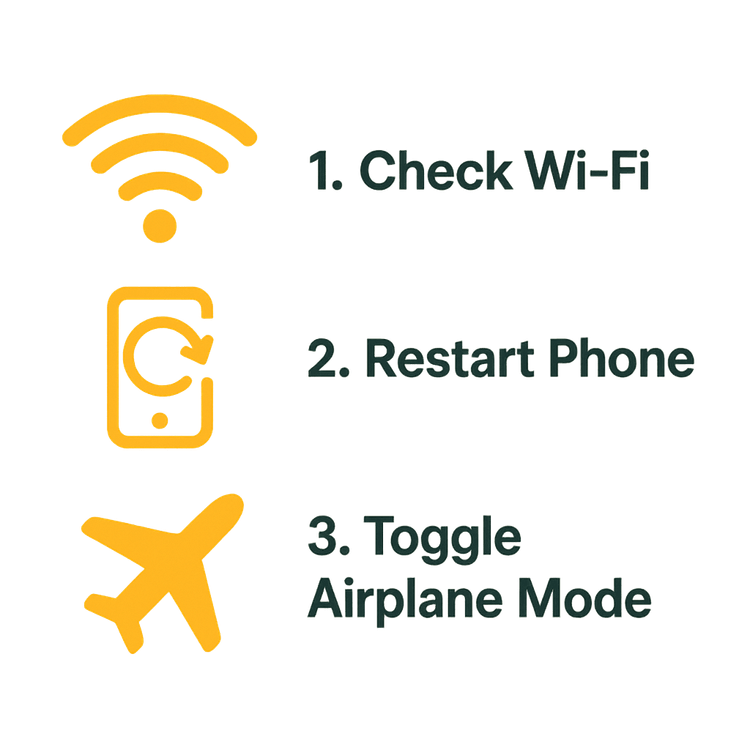
Bước 4: Chọn mạng thủ công
Nếu eSIM của bạn đã kích hoạt nhưng không kết nối được với mạng, bạn có thể cần phải thúc đẩy nó một chút.
- Vào Cài đặt > Di động/Dữ liệu di động.
- Chọn eSIM Yoho Mobile của bạn.
- Nhấn vào Lựa chọn mạng và tắt chế độ “Tự động”.
- Chờ danh sách các mạng có sẵn xuất hiện và chọn một mạng thuộc gói Yoho Mobile của bạn.
Bước 5: Cài đặt lại eSIM Yoho Mobile của bạn
Nếu việc kích hoạt thực sự bị kẹt và hồ sơ có vẻ bị hỏng, cách tốt nhất của bạn là xóa nó đi và bắt đầu lại. Quan trọng: Chỉ thực hiện điều này nếu bạn có quyền truy cập vào Wi-Fi và hướng dẫn cài đặt eSIM ban đầu của bạn.
- Vào Cài đặt > Di động/Dữ liệu di động và chọn eSIM bị kẹt.
- Cuộn xuống và nhấn vào “Xóa gói cước di động” hoặc “Xóa eSIM”.
- Thực hiện lại quy trình cài đặt ban đầu. Hãy nhớ đối với người dùng iOS, việc cài đặt eSIM Yoho Mobile cực kỳ đơn giản: sau khi mua, chỉ cần nhấn nút “Cài đặt” trong tài khoản hoặc email của bạn, và bạn sẽ được chuyển hướng đến cài đặt hệ thống để hoàn tất trong vòng chưa đầy một phút—không cần quét mã QR!
Vẫn bị kẹt? Chúng tôi ở đây để giúp đỡ
Nếu bạn đã thử tất cả các bước trên mà việc kích hoạt eSIM của bạn vẫn mất nhiều thời gian, đã đến lúc liên hệ với đội ngũ hỗ trợ của chúng tôi. Các chuyên gia của chúng tôi luôn sẵn sàng 24/7 để giúp bạn kết nối. Bạn có thể liên hệ qua trang Liên hệ của chúng tôi.

Luôn kết nối, bất kể điều gì, với Yoho Care
Lo lắng về việc mất kết nối đột ngột? Đó là lúc Yoho Care phát huy tác dụng. Đây là dịch vụ độc đáo của chúng tôi đảm bảo bạn không bao giờ bị ngoại tuyến. Ngay cả khi bạn hết dữ liệu, Yoho Care cung cấp một kết nối dự phòng để giữ bạn trực tuyến cho các dịch vụ thiết yếu như bản đồ và nhắn tin. Đó là sự an tâm cho mọi du khách.
Các câu hỏi thường gặp (FAQ)
Kích hoạt eSIM Yoho Mobile thường mất bao lâu?
Trong điều kiện bình thường, với kết nối internet ổn định, eSIM Yoho Mobile sẽ được kích hoạt gần như ngay lập tức—thường là trong vòng chưa đầy một phút sau khi bạn hoàn thành các bước cài đặt.
Tôi nên làm gì nếu eSIM báo ‘Đang hoạt động’ nhưng không hoạt động sau khi cài đặt?
Nếu trạng thái là “Đang hoạt động” nhưng bạn không có internet, hãy đảm bảo rằng Chuyển vùng dữ liệu đã được BẬT cho eSIM Yoho Mobile của bạn trong cài đặt di động của điện thoại. Đồng thời, hãy chắc chắn rằng eSIM Yoho được chọn làm đường truyền cho Dữ liệu di động. Bạn có thể tìm thêm mẹo trong hướng dẫn của chúng tôi để khắc phục eSIM không có kết nối internet.
Tín hiệu Wi-Fi yếu có phải là lý do eSIM iPhone của tôi bị kẹt ở trạng thái đang kích hoạt không?
Chắc chắn rồi. Một kết nối Wi-Fi yếu hoặc không ổn định là một trong những lý do phổ biến nhất gây ra lỗi kích hoạt eSIM. Điện thoại cần tải xuống hồ sơ eSIM một cách an toàn từ máy chủ, và một kết nối kém có thể làm gián đoạn quá trình này, khiến nó bị kẹt.
Tôi có cần tháo SIM vật lý chính để khắc phục sự cố kích hoạt eSIM không?
Không, bạn không cần phải tháo thẻ SIM chính của mình. eSIM được thiết kế để hoạt động cùng với SIM vật lý trong thiết lập Hai SIM. Vấn đề hầu như luôn liên quan đến cài đặt phần mềm hoặc kết nối mạng, không phải do sự can thiệp từ SIM chính của bạn.
Kết luận
Một chiếc eSIM bị kẹt ở trạng thái “đang kích hoạt” có thể là một khởi đầu căng thẳng cho chuyến đi của bạn, nhưng giải pháp thường rất đơn giản. Bằng cách kiểm tra kết nối internet, khởi động lại thiết bị và làm theo các bước khắc phục sự cố rõ ràng ở trên, bạn có thể giải quyết vấn đề một cách nhanh chóng. Hãy nhớ rằng điện thoại của bạn phải là phiên bản quốc tế và tương thích với eSIM để có trải nghiệm tốt nhất.
Sẵn sàng trải nghiệm kết nối du lịch không rắc rối? Hãy thử một chiếc eSIM miễn phí từ Yoho Mobile và xem dữ liệu toàn cầu có thể dễ dàng như thế nào.
